إصلاح خطأ البرنامج النصي طويل المدى في Internet Explorer 11
إذا تلقيت لا تستجيب بسبب(Not responding due to a long-running script) رسالة خطأ برنامج نصي قيد التشغيل لفترة طويلة أثناء استخدام Internet Explorer 11 ، فستساعدك هذه المقالة في معالجة هذه المشكلة. تحدث هذه المشكلة إذا تم تمكين تصحيح أخطاء البرنامج النصي(Script) وإذا كانت هناك نصوص برمجية طويلة الأمد على موقع الويب الذي تزوره.
خطأ البرنامج النصي(Script) طويل المدى في Internet Explorer 11
هذه هي الأشياء التي يمكنك القيام بها لإصلاح خطأ البرنامج النصي طويل المدى(Long-Running Script Error) في Internet Explorer 11
- تعطيل تصحيح البرامج النصية
- استخدم مستكشف أخطاء أداء Internet Explorer ومصلحها(Use Internet Explorer Performance Troubleshooter)
- إعادة تعيين Internet Explorer
دعونا نتحدث عنها بالتفصيل.
1] تعطيل تصحيح البرنامج النصي
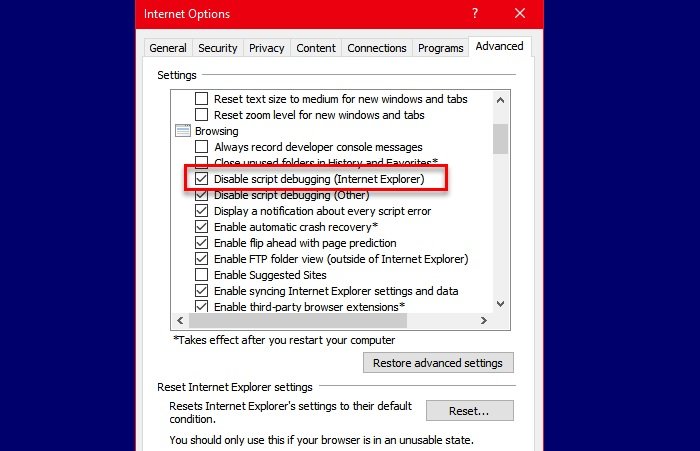
إذا تم تمكين تصحيح أخطاء البرنامج النصي في (Script)Internet Explorer 11 ، فستواجه الخطأ. لذلك ، لمواجهة هذه المشكلة ، نحتاج إلى تعطيل هذه الميزة. يمكنك اتباع الخطوات المحددة لفعل الشيء نفسه:
- انقر فوق أدوات (Tools ) من الزاوية العلوية اليمنى من نافذة Internet Explorer أو اضغط فقط على (Internet Explorer)Alt + X.
- انقر فوق "خيارات الإنترنت".(“Internet options”.)
- انتقل إلى علامة التبويب خيارات متقدمة (Advanced ) ، من قسم "الإعدادات"
- حدد " تعطيل تصحيح البرنامج النصي (Internet Explorer)" ،(Disable script debugging (Internet Explorer)”,)
- انقر فوق Apply > Ok.
الآن ، أعد تشغيل Internet Explorer وتحقق مما إذا كان يعمل على إصلاح خطأ البرنامج النصي(Script Error) طويل المدى في Internet Explorer 11 .
2] استخدم مستكشف أخطاء أداء Internet Explorer(Use Internet Explorer Performance) ومصلحها

شيء آخر يمكنك القيام به لإصلاح هذا الخطأ هو تشغيل مستكشف أخطاء أداء Internet Explorer ومصلحها . قم بتنزيل(Download) الأداة وتشغيلها واتبع التعليمات التي تظهر على الشاشة لإصلاح المشكلة.
3] إعادة تعيين Internet Explorer

إذا لم تنجح أي من المشكلات معك ، فحاول إعادة تعيين Internet Explorer لأن المشكلة قد تكون بسبب نشل الإعداد الخاطئ. للقيام بذلك ، اتبع الخطوات المحددة.
- انقر فوق أدوات (Tools ) من الزاوية العلوية اليمنى من نافذة Internet Explorer أو اضغط فقط على (Internet Explorer)Alt + X.
- انقر فوق "خيارات الإنترنت".(“Internet options”.)
- انتقل إلى علامة التبويب خيارات متقدمة(Advanced ) وانقر فوق إعادة تعيين.(Reset.)
اتبع التعليمات التي تظهر على الشاشة لإعادة تعيين Internet Explorer . الآن ، تحقق مما إذا كان يعمل على حل المشكلة لك.
نأمل أن تتمكن من إصلاح خطأ البرنامج النصي(Script Error) طويل المدى على Internet Explorer 11 بمساعدة هذه الحلول.
ذات صلة: (Related: )يتسبب برنامج نصي في هذه الصفحة في تشغيل Internet Explorer ببطء.
Related posts
تعطيل Internet Explorer 11 ك standalone browser باستخدام Group Policy
Adobe Flash لا تعمل في Internet Explorer 11
إصلاح عدم وجود صوت على Internet Explorer 11
كيفية إصلاح تعطل الفلاش في Internet Explorer 11
Fix SSvagent.exe error أثناء بدء تشغيل Internet Explorer
تمكين الحماية من عدم التعقب والتتبع في IE 11 و Edge
Fix Internet May لا يكون Error متوفر على Android
Force Internet Explorer لاستعادة آخر browsing session
Internet Explorer End من Life؛ ماذا يعني بالنسبة للشركات؟
Fix Downloading Proxy Script error في Google Chrome
قم بتمكين التصفح الخاص في IE 11 و Microsoft Edge
Fix Favorites مفقود في Internet Explorer على Windows 10
تغيرت أيقونات Fix Shortcut إلى Internet Explorer icon
إصلاح مشكلات Internet Explorer 9
كيفية إصلاح Internet Explorer واجه مشكلة ويجب إغلاقه
Fix لا يمكن لهذا الكمبيوتر تشغيل خطأ Windows 11
كيفية تنزيل Internet Explorer 11 لنظام التشغيل Windows وتثبيته
الترحيل من Internet Explorer إلى Edge بسرعة باستخدام هذه الأدوات
Internet Explorer crash بسبب iertutil.dll على ويندوز 10
Fix Internet error على تطبيقات PUBG mobile
